windows环境下配置GeoServer
首先介绍下Geoserver是用来做什么的?
GeoServer是一个基于Java的软件服务器,允许用户查看和编辑地理空间数据。使用开放地理空间联盟(OGC)提出的开放标准,GeoServer可以在地图创建和数据共享方面提供极大的灵活性。
下面介绍下在windows环境下配置Geoserver的过程,当然配置方式有很多种,笔者只介绍一种简单的配置方式,闲言碎语不要讲,下面开整:
安装JAVA环境
因为我们要用tomcat作为服务器,所以必须要有JAVA环境;如果你不知道自己的及其上是否安装了JDK,那么先检查一下,命令行执行:java -version

可见笔者已经装了 JDK8 64bit;如果没有装就先装一个,下载地址:http://www.oracle.com/,最好下载JDK8。下载安装完成后记得配置环境变量:
- 新建->变量名"JAVA_HOME",变量值"D:\Java\jdk1.8.0_40"(即JDK的安装路径)
- 编辑->变量名"Path",在原变量值的最后面加上“;%JAVA_HOME%\bin;%JAVA_HOME%\jre\bin”
- 新建->变量名“CLASSPATH”,变量值“.;%JAVA_HOME%\lib;%JAVA_HOME%\lib\dt.jar;%JAVA_HOME%\lib\tools.jar”
配置Tomcat
先简单介绍下tomcat:
tomcat 是由 Apache 开发的一个 Servlet 容器,实现了对 Servlet 和 JSP 的支持,并提供了作为Web服务器的一些特有功能,如tomcat管理和控制平台、安全域管理和tomcat阀等。由于tomcat 本身也内含了一个 HTTP 服务器,它也可以被视作一个单独的 Web 服务器。但是,不能将 tomcat 和 Apache HTTP 服务器混淆,Apache HTTP 服务器是一个用 C 语言实现的 HTTP Web 服务器;这两个 HTTP web server 不是捆绑在一起的。tomcat 包含了一个配置管理工具,也可以通过编辑XML格式的配置文件来进行配置。
说是配置,其实很简单下载下来就差不多可以用了,下载地址:http://tomcat.apache.org/ ,注意一点下载的Tomcat的位数要和Java环境位数一致,例如笔者JDK安装的是64位的,那tomcat也应该选择下载部署64位的。
下载后,解压到一个目录的目录,比如笔者就放在了D:\apache-tomcat-8.5.37,只需解压,无需安装;这个时候可以双击执行上述目录下bin下的startup.bat文件启动服务器来检查环境是否正确。
安装GeoServer
GeoServer前面已经介绍过了,直接去官网下载包,下载地址:http://geoserver.org/ 。由于我们使用Tomcat作为服务器,所以选择下载Web Archive (war)包;
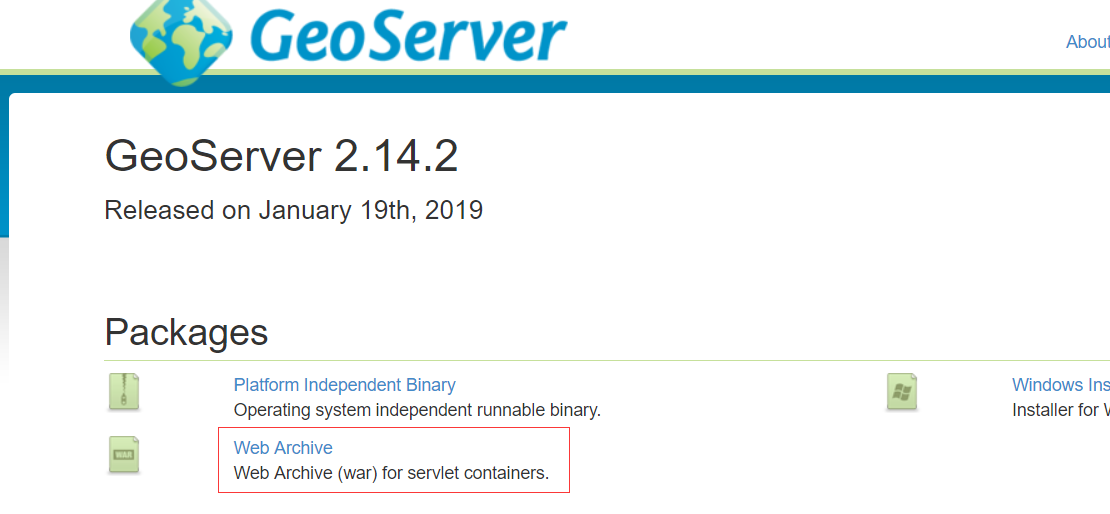
下载解压后得到 geoserver.war 文件,把该文件放置到tomcat目录下的webapps目录下,比如放置该文件后,我的路径为:D:\apache-tomcat-8.5.37\webapps\geoserver.war。然后启动tomcat,如果启动成功,会得到如下提示:

打开浏览器输入http://localhost:8080/geoserver打开geoserver的管理页面,如下:

至此配置成功。
同时,由于tomcat从7.0.41版本开始就支持跨域了,只需要进行下面的简单配置:
- 找到geoserver的web.xml文件,我的电脑对应的路径为D:\apache-tomcat-8.5.37\webapps\geoserver\WEB-INF\web.xml;
- 打开该文件,将下面的配置添加至该文件:
<filter>
<filter-name>CorsFilter</filter-name>
<filter-class>org.apache.catalina.filters.CorsFilter</filter-class>
</filter>
<filter-mapping>
<filter-name>CorsFilter</filter-name>
<url-pattern>/*</url-pattern>
</filter-mapping>
注意:geoserver默认的管理员账号为:admin/geoserver



